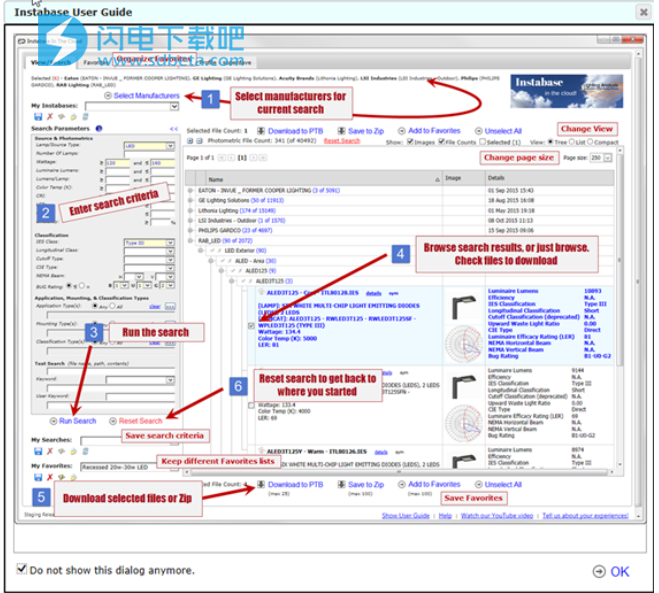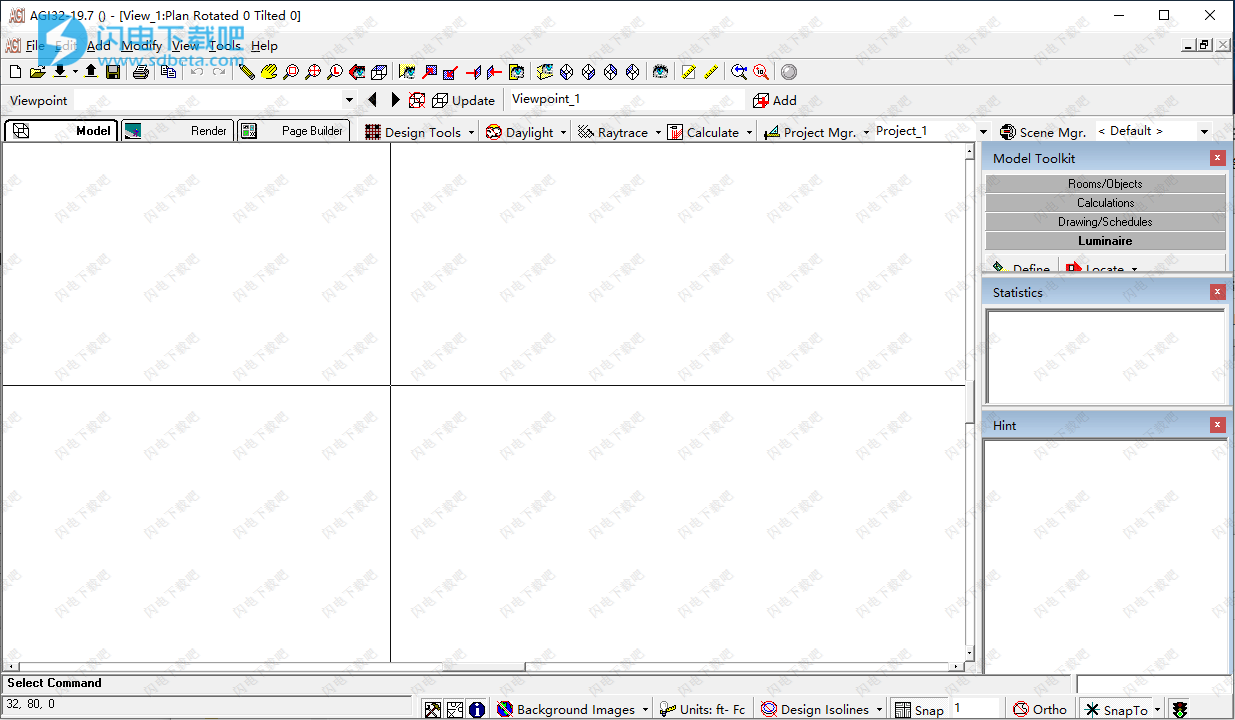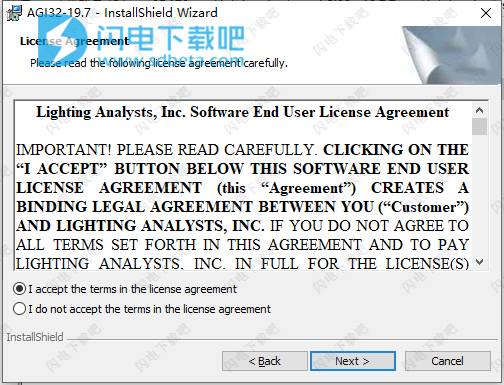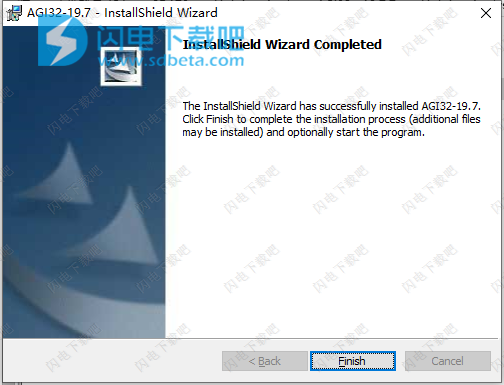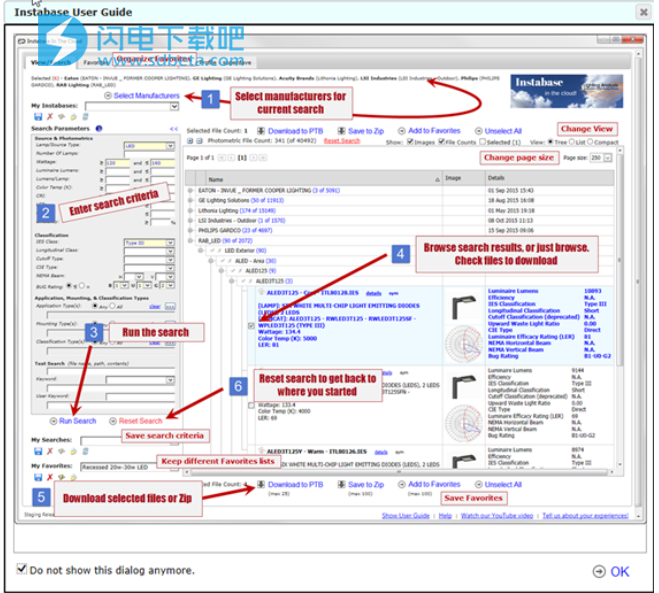AGi32-19.7破解版是一款功能强大的照明分析预测软件,使用旨在帮助用户能够对电灯和/或日光的照明性能进行合理的预测,支持各种预测模拟环境,不管是简单的矩形空间或者是多层交换以及复杂灯光的礼堂,软件都能够很好的帮助用户进行预测评估,这样做的好处是避免了在现实中的人力资源和成本的浪费,只需要这个一个软件,它不用依赖于其他程序,您可以轻松创建或者输入计算结果,支持从其他CAD软件中导入和导出DXF(绘图交换格式)或DWG(AutoCAD本机格式)文件。具有很好的兼容性,通过导入这些文件,您可以很快的得到有关AGi32中用作创建环境模板的基础体系结构和系统的背景信息。与此同时,您也可以从AGi32导出的CAD文件将AGi32数据转换为绘图实体,以便与其他CAD软件一起使用。软件使用简单,功能强大,考虑的方面和因素非常的丰富和多样化,计算结果精准、可衡量各种不同的指标,AGi32可为几乎所有照明应用提供数字和渲染解决方案,包括道路,运动和采光。本次带来的是最新破解版本下载,含破解补丁,一键破解软件,超级方便!
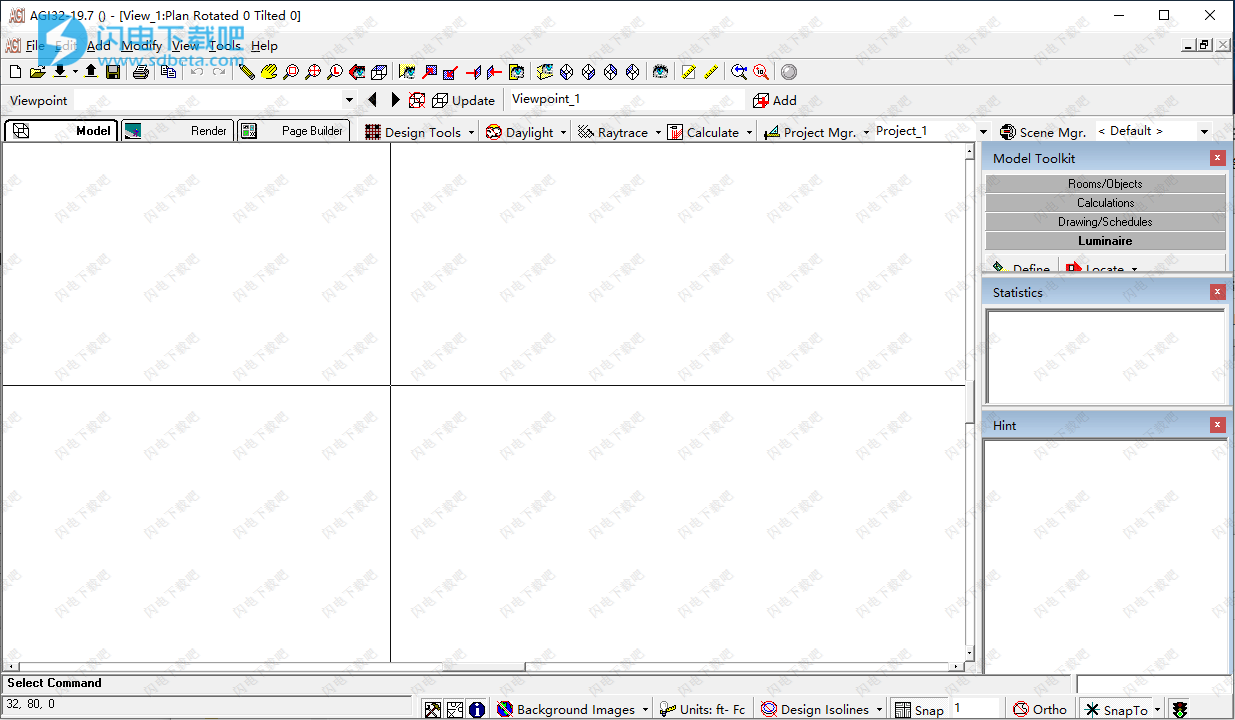
安装破解教程
1、在本站下载并解压,如图所示,得到AGI32-19.7A.exe安装程序和crack破解文件夹

2、双击AGI32-19.7A.exe运行,勾选我接受许可证协议条款,点击next
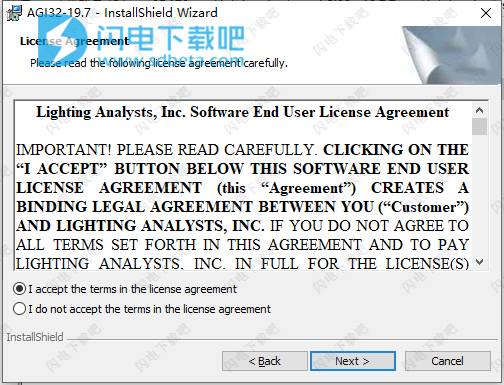
3、安装完成,点击finish
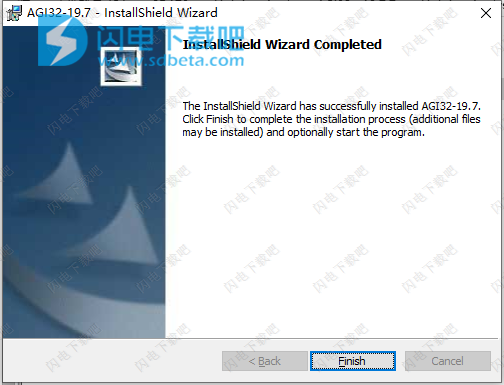
4、打开crack破解文件夹,将AGi32.exe复制到安装目录中,管理员身份运行,点击patch按钮并等待成功即可

功能特色
一、计算
1、两种计算方法
AGi32允许您在模拟照明应用时从两种计算技术中进行选择:直接计算方法和全光能传递方法。使用任何一种方法都有其优点,是您需要为任何应用程序做出的重要选择。很容易从一个移动到另一个,只需重复计算。
2、接计算方法
直接计算方法仅考虑直接从灯具到计算点的光,并且仅能够逐点结果,不能渲染。该方法特别适用于外部照明项目,例如场地照明,道路和运动应用。它还可以用于室内设施中的快速直接光计算。考虑表面的阻碍性质。
3、全光能传递方法
全光能传递方法可实现所有功能,以准确计算互反射光。室内照明应用需要完全光能传递方法,其中相互反射的光和间接照明很重要或需要渲染时。由于相互反射的照明计算的严格性,Full Radiosity Method项目比相同规模的Direct Method项目需要一些额外的运行时间。
直接和完全光能传递方法之间的切换就像点击鼠标一样简单,可以随时进行。
4、逐点计算
计算点可以放在任何需要数值结果的设计文件中。每个计算点代表测量所需结果的“虚拟”测光表的位置。AGi32允许您计算许多不同的指标; 照度,亮度(漫射),光谱,日光因子,统一眩光等级(UGR),道路亮度,遮光亮度,小目标可见度(STV)和眩光等级(GR)。
5、在工作平面和曲面上自动生成点
AGi32能够在任何表面和指定的工作平面上自动放置特定的计算点网格。此命令非常强大和方便,节省了在表面上放置常规网格点并消除不需要的点所需的时间。
弯曲和倾斜的表面很容易适应。实际上,在不规则曲面上放置计算点时,使用“自动放置”命令是一种选择方法。
6、其他点生成命令
AGi32可以利用多种技术,如多边形,网格,线条和单点规格,将计算点放置在三维空间的任何位置。这些功能允许AGi32预测或量化任何环境中人造光的分布。
可以指定无限数量的唯一计算平面。计算点可以瞄准任何方向,并且可以考虑高度来跟踪不规则的地形。
7、设计Isolines
实时直接光计算可以缩短外部极点放置!只需指定轮廓并开始放置杆!
8、每个IES TM-12-12的中间照明计算
低光环境下的人类视觉表现已经显示出在更白的光源(S / P比> 1的光源)下得到改善。AGi32允许照明专业人员量化这种影响。IES文件TM-12-12为我们提供了一个系统来修改我们的计算,以显示这种改进的可见性。
TM-32的AGi32实施适用于外部环境,例如停车区和住宅街道,速度低于25英里/小时(40公里/小时)。这是由于视觉任务的性质。光谱对中间光水平视觉的影响在于离轴和周边视觉,当观察者静止或缓慢移动时,这两者都起着更大的作用。此外,道路照明尚未采用TM-12-12计算方法,其中可能存在其他因素涉及适应亮度的计算,例如观察者位置,道路路面属性和遮蔽亮度。
9、突兀的灯光合规性
AGi32支持各种控制光侵入和污染的国际方法所需的所有计算。其中包括:模范照明条例(MLO)的表现方法,LEED SSc6,CIE-150和AS-4282。AGi32的Obtrusive Light命令可以轻松创建必要的计算网格,并在通过/失败的基础上提供合规报告,以便与您的项目一起提交。支持的计算包括:垂直照度(各种位置),最大发光强度和有问题的灯具,向上废弃光比率,现场流明和阈值增量。
10、路面亮度
Roadway Optimizer工具和Roadway Luminance命令使用IES RP-8-2014,CIE-140,BSEN-13201,AS1158-2-2005和NZ1158-2-2005标准计算路面亮度和所有相关数量。
11、照度-vs-亮度
平均路面亮度受三个因素的影响:光的数量和方向,观察者的位置和路面的反射特性。另一方面,照度测量入射到路面上的光,而不管观察者的方向或路面反射率如何。
Illuminance和Luminance设计标准在全球范围内广泛使用,这两个指标之间肯定存在很强的关系。但是,可以满足照度标准,但是远离推荐的亮度准则。AGi32提供了两种计算方法,以确保您的项目符合规范。
12、反光和阻碍表面
根据IES RP-22-2011建议,道路亮度计算可以考虑亮度网格周围或内部的反射或阻碍实体。对于相关的照度和遮蔽亮度计算也是如此。必须为要包含在道路亮度计算中的曲面指定特殊曲面类型(道路参与者)。通过为道路路面分配特殊的表面类型(道路路面 - 仅限直接通量),也可以将其用于渲染目的。曲面可以由导入AGi32或使用AGi32实体创建的3D实体组成。
13、光合光子通量密度(PPFD)
PPFD是植物生长的首选照明计算。AGi32允许为使用“自动放置”命令应用的任何计算点网格计算数量。如果已知,可以从菜单或您自己应用的菜单中选择适合各种来源的因素。
二、造型
AGi32是一个简单但功能强大的模型构建器,能够构建许多架构环境。可以轻松创建穹顶,圆顶,曲线,斜坡和挤压,使您可以模拟您每天遇到的许多建筑元素。AGi32还支持导入使用我们的免费插件导出的2D和3D AutoCad DWG和SketchUp内容。
1、在AGi32中创建几何体
在AGi32中对曲面建模时,会为您提供两个建模基元:房间包含内部曲面,默认情况下仅在内侧曲面(单侧)上反射。这允许您在渲染模式下从外部视点进入房间。物体可以用于内部或外部,并且可以是不透明的或透射的。默认情况下,对象在内部和外部都是反射的(双面)。您无法在渲染模式下查看对象。
2、导入几何
AGi32可以使用我们的免费插件从Autocad DWG / DXF或Trimble的SketchUp导入3D几何体。您可以导入对象以与AGi32几何体或整个模型集成。在导入过程中最好分配曲面属性,因此您的模型可以在导入后准备好。
3、使用背景图像
导入PDF或位图图像(例如:来自Google Earth)以用作您工作的背景。您可以缩放图像,将它们拼接在一起,甚至淡化它们以进行对比。背景图像也可以轻松添加到纹理库中,用于可视化,为您的演示添加戏剧性的真实感!
三、灯具
AGi32可以使用IES,EULUMDAT或CIBSE格式的任何光度计文件。您可以直接从制造商网站(甚至是拖放),您之前在网络上使用的文件或我们名为Instabase的云数据库中获取这些文件。
1、Instabase
照明专业人员现在可以在一个位置访问各种制造商的光度数据。Instabase在参与制造商的用户选择的横截面上提供前所未有的搜索和查询功能。只需选中几个框,然后设置搜索条件即可加载您要搜索的制造商!
2、定义
当引入光度文件时,AGi32会创建一个灯具定义,您可以在其中关联特定信息,例如光损耗因子,符号,排列,极点,臂,CCT等等。根据需要创建任意数量的唯一定义,然后将它们保存在集合中,如果您可能希望在其他项目中重复使用它们。随时添加或修改定义。
3、放置
定义了所有灯具后,AGi32提供了多种方法将它们放置在您的图纸中。您可以分组,瞄准,镜像,阵列和创建iso-illuminance模板。AGi32提供简单直观的命令来加速您的工作流程。
四、渲染
AGi32是一个奇妙的交互式,基于光能传递的渲染程序,可用于生成描绘光线行为的快速且引人注目的交互式环境。只有基于光能传递的渲染才能提供完全交互式的渲染模型,以便为客户和同事执行实时漫游。大多数项目的渲染速度足以进行迭代设计,因为设计人员现在能够在指定,购买和安装之前快速可视化和共享不同的照明场景。
AGi32还提供在光能传递计算完成后在渲染环境中对用户指定视图进行光线追踪的功能。光线追踪将提供极其清晰的阴影,并显示镜面,如瓷砖,镜子,玻璃,使您的演示图像更逼真。
在上面的图像中,您可能需要仔细查看差异。使用光能传递图像作为基线,检查光线轨迹并注意桌子上方镜子中的反射,悬浮艺术品的清晰阴影线,墙壁上的筒灯更准确的扇形以及筒灯亮度的细微镜面反射。玻璃隔断和地板。所有这些都可以使图像更加逼真。然而,它的价格很高:时间。请记住,我们可以与基于光能传递的渲染进行交互并查看任何视点,而每个光线跟踪的图像必须单独渲染。
使用帮助
一、AGi32概述 - 接口
程序的用户界面是您看到的屏幕,实质上是您与程序功能的交互方式。您可能会注意到的第一件事是该程序与现代CAD程序非常相似。它完全是图形化的行为,您在AGi32中创建的每个项目都非常类似于在CAD中构建工作图形。如果您从未操作过CAD程序,请不要担心,这并不困难。如果您使用CAD处于旧手,您会发现大部分此类信息都很熟悉。
1、笛卡儿坐标
在使用图形界面(AGI =高级图形界面)之前,您需要了解由X,Y和Z轴组成的基本三维笛卡尔坐标系。放置在AGi32中的所有实体,无论是线条,房间,物体还是灯具,都具有由(X,Y,Z)值中的坐标描述的位置。 X = 50,Y = 20,Z = 0的符号表示3D坐标空间中距离X方向原点50个单位,Y方向原点20个单位和原点0个单位的点。 Z维度。
当您第一次打开AGi32时查看屏幕时,您会注意到屏幕左下角有一个小的X和Y坐标标记。这标志着坐标原点(X = 0,Y = 0)。你说Z怎么样?好吧,Z(Zed)直接向你伸出屏幕。这就是通常所说的PLAN视图。您将完成的大部分工作都在Plan View中进行。
正如您可能想象的那样,在三维系统中,您有机会从许多不同的视角(包括高程和等长)探索您的工作。高程视图的标题是它指的是从侧面查看您的工作,使得Z坐标或高于或低于零的高程位于主要查看平面(屏幕上的平面)。可以从任何观察方向建立高程视图,并且为四个主要视图(N,S,E,W)提供快捷按钮。等轴测视图以三维方式显示您的工作,使得X轴和Y轴明显偏向屏幕的相对角。所有尺寸均显示为真实尺寸。快捷按钮可用于四个次要观察方向(NE,NW,SW,SE)以及用户可定义的坐标系定向和倾斜。
2、光标移动
在绘图区域内移动鼠标时,请注意十字光标移动,X,Y,Z坐标显示在屏幕的左下角。默认情况下,光标以一个单位为增量移动。这被称为一个光标捕捉(Snap = 1)。可以容易地改变光标Snap,使得光标移动被约束为更小或更大的数字。这使得定位或选择实体更加容易。类似地,光标可以被约束为仅在X和Y平面中移动,或者从左到右,上下移动。这称为Ortho模式,Orthographic的缩写。作为光标移动的最终改动,AGi32提供了Snap-To功能。启用后,此模式允许光标自动定位顶点或角点,并将光标捕捉到该位置。这可以极大地帮助在CAD创建的背景上创建复杂的形状。
3、单位
AGi32可以同等地以美国标准或公制单位运行,并在两个系统之间进行转换。以美制标准单位时,光标以十进制英尺或英尺和英寸为单位移动,所有尺寸均以十进制英尺输入。以公制单位运行时,光标移动和所有坐标输入以十进制米为单位。
照明指标可以是美国标准或公制,也可以与对立单位系统混合使用。通常,美国标准操作是英尺和英尺(Illuminance),公制操作是米和勒克斯(照度)。单位可以混合以产生具有勒克斯的英尺,反之亦然。
首次安装时,程序设置为美国标准单位。这可以在每次使用的基础上更改,也可以从“工具 - 系统设置”命令永久更改。
4、无限的绘图区域
首次打开AGi32时,屏幕显示的工作区域大约为140x100单位(X乘以Y)。虽然这对于小型室内应用而言可能是足够的区域,但相对于室外场地照明项目而言,它将非常小。由于您将遇到的不同类型项目的屏幕要求如此多样化,因此该程序必须能够真正处理无限量的区域。使用鼠标滚轮更改显示(尽管可以使用缩放命令)。屏幕上覆盖的区域数量可以通过缩放(使用滚轮向自己滚动)增加,或者可以通过放大来减少(使用滚轮滚动离开自己)。缩放量不会影响您创建的实体的实际大小。就像相机上的缩放功能一样,它只会使实体看起来更小或更大。 AGi32支持放大,缩小,缩放窗口,缩放范围,缩放限制和缩放中心等功能。
虽然屏幕表示处于特定的缩放级别,但是能够在屏幕上移动图像是有帮助的。此功能称为Pan。在AGi32中,您可以通过三种方式平移显示器:1)按下鼠标滚轮,如按钮,在桌面上左右移动或上下移动鼠标,2)只需在空间中选择一个点并将其拖动到新位置;这是“泛点”; 3)通过选择要移动到显示器中心的任何点,这是“Pan-Center”。键盘快捷键也提供给Pan-Left,Right,Up和Down。在按住键盘上的Shift键的同时按下鼠标滚轮将允许鼠标移动到最后一个缩放点(滚动鼠标滚轮)的轨道。这可以非常方便地查看可能隐藏在视图中的模型部分。
二、AGi32概述 - 命令结构
现在您已经了解了三维绘图环境的功能,让我们继续检查AGi32的实际命令结构。首次打开程序时,您会发现大多数命令都组织在桌面右侧的Toolkit中。对于可通过屏幕顶部的下拉菜单访问的许多命令,这些按钮都是冗余的。可以从桌面顶部的工具栏以及桌面底部获取其他视图和控件设置。大多数AGi32命令都可以从下拉菜单中获得,但是,随着用户变得更加熟练,通常更容易使用按钮来选择特定命令。
AGi32命令按其操作的实体类型或它们执行的功能组织成组。首先查看下拉菜单的结构,您会看到熟悉的菜单,标题为FILE,EDIT和HELP。与您可能使用的大多数其他软件程序一样,您可以期望在这些菜单中找到类似的功能。例如:“文件”菜单中提供了“文件打开”,“文件退出”,“文件导入”和其他命令。特定于操作的菜单ADD和MODIFY包含用于在图形中添加或修改实体的命令。 VIEW菜单包含对您在屏幕上看到的内容进行操作的命令。
CONTROL BAR提供对所有三种桌面模式(模型,渲染和页面构建器)的访问,以及计算参数和命令,采光功能,后处理光线跟踪控制和设计工具。桌面底部的STATUS BAR包含可被视为提供外围功能的工具或调整程序操作的某些参数的命令。
虽然下拉包含所有内容,但按钮工具栏和工具包是使用主要程序功能的更快更有效的方法。按钮工具栏被布置成使得每个工具箱中包含的所有按钮特定于特定类型的实体。工具包包含添加和修改命令,其他工具栏包含可在每种模式下访问的全局命令,尽管可能是唯一的,因为每种模式的功能不同。例如:在灯具上运行的命令可在Model Toolkit的灯具工具栏中找到。可以在“计算点”工具栏上找到特定于计算点的命令,并且可以在“模型工具包”中的“房间/对象”工具栏上找到与“房间”和“对象”相关的命令。通过暂时将鼠标光标停留在按钮上可以显示特定的命令标题(称为工具提示!)。
三、AGI32-计算方法
现在我们已经对程序的布局和组织有了基本的了解,让我们讨论一下在不同类型的照明项目中使用的操作模式和一些基本前提。
可以使用两种不同的计算方法操作AGi32软件。选择适当的方法是一个重要的主题,应该从您的第一次计算中清楚地理解,因为它们是出于完全不同的目的。这两种不同的方法名为“Direct Only Method”和“Full Radiosity Method”。
1、直接方法
此模式计算到达空间中任何计算点的光的直接分量。 Direct Only Method不考虑任何反射。但是,它确实考虑了三维物体的阴影效果。这究竟是什么意思?这意味着Direct Only Method不会计算击中一个表面并反弹到另一个表面的光。因此,例如,它不是用于计算间接照明的合适载体。 Direct Only Method认为表面拦截的光线会在该点停止,如果你愿意的话,会产生一种黑洞效果。它没有反弹。
Direct Only Method适用于哪种应用?Direct Only Method旨在计算外部场地照明,运动照明,泛光照明和道路照明的照度。它会将对象视为障碍物(阴影投射),并提供多个节省时间的功能,以缩短已经非常快的计算时间。
2、全光能传递方法
完全光能传递方法支持AGi32中的所有功能,以准确计算互反射光。室内照明应用,间接照明,采光以及需要渲染时需要完全光能传递方法。由于相互反射的照明计算的严格性,Full Radiosity Method项目总是需要额外的运行时间,而不是相同规模的Direct Only Method项目。
在Direct Direct和Full Radiosity方法之间切换就像点击鼠标一样简单,可以随时进行。当项目包含三维实体(房间和/或对象)时,从“全光能传递方法”切换到“仅直接方法”会将所有三维实体更改为光线阻挡曲面。禁用所有颜色和反射属性。
四、AGi32概述 - 背景图纸
一般来说,对于您将要解决的所有照明问题,需要某种类型的背景参考,以便为任何计算信息的外观呈现顺序。在大多数情况下(有几个小的例外),AGi32不计算和呈现简单的数字表。相反,AGi32旨在为室内空间或复杂的外部场地提供完整的解决方案。计算通常最好显示在参考图纸的顶部。
参考图纸可以简单到绘制几条线来指定项目边界的限制,或者可能是栅格图像,例如从Google Earth捕获。使用AGi32中的绘图工具可以轻松绘制简单的线条,使用相应的Room工具创建室内空间后,会自动显示室内空间。另一方面,当在CAD创建的背景图纸上显示时,许多复杂的布局被最有效地传达。对于复杂的外部站点,使用CAD创建的背景几乎是先决条件。
在CAD中创建的图纸必须以DXF或DWG格式从CAD程序导出。反过来,可以使用File-Import命令将它们导入AGi32。 AGi32将从大多数版本的AutoCAD和许多其他程序中读取DWG和DXF格式文件。某些实体类型可能无法翻译,可以在帮助主题“导入和导出文件”中找到此信息。
包含三维表面信息的CAD模型也可以通过DXF或DWG文件导入AGi32。 AGi32能够直接读取大多数3D表面实体,从而能够从简单对象导入任何内容,以补充模型,完成3D建筑模型。更多关于3D导入功能。
五、AGi32概述 - 光度学库
一些用户可能已经在其计算机系统上存储了大量的光度计文件。 AGi32可以使用“灯具定义”对话框中的“选择”命令轻松访问现有的光度学文件库。虽然AGi32将从任何位置读取光度计文件,但是当使用我们的Instabase(即时数据库)工具和Instabase Web服务器上的制造商不断维护的光度测定时,可以更真实地实现光度选择的真正功能。参与的每个制造商都准备了他们的数据,以便通过AGi32优化演示,将他们的产品分类,包括摄影图像,相关网络链接甚至定制灯具符号(并非所有制造商都采取了所有步骤)。这使得产品选择更快,更容易,更准确,更有趣!
从Instabase访问制造商测光
您可以从我们基于云的Instabase系统访问大量不同的制造商测光。您将需要持久的Internet连接。使用以下链接了解更多信息。
关于Instabase
参与制造商
Instabase帮助
要从Instabase System访问测光,请从Luminaire工具包中选择Luminaire Define命令。现在选择灯具定义对话框顶部的Instabase按钮。第一次输入时,您将看到“用户指南”,该指南也可以在Instabase表单的底部找到。按照指南中的编号说明开始使用Instabase。如果您需要其他帮助,请花几分钟时间观看Instabase表单底部的Instabase视频,或者从上面标题为“About the Instabase”的链接中查看。